NOTA DE APLICATIVO
Como usar o CertiFiber® Pro para testar os módulos de derivação Corning Multimode Pretium EDGE® instalados
Baixar PDF
Visão geral
O módulo de derivação Corning Pretium EDGE® permite a derivação passiva em redes ópticas para fins de fiscalização. Os módulos contêm divisores que dividem cada sinal óptico em duas saídas, uma para o tráfego de links de rede e um para monitoramento. Para garantir que o módulo instalado funcione corretamente e para atender aos requisitos da cobertura de garantia de Corning, você deve medir a perda dos links de rede com o módulo instalado. Opcionalmente, você também pode medir a perda dos links de derivação do módulo para garantir que os links até seu equipamento de monitoração funcionem corretamente.
Observe esses pontos importantes sobre perda de medição por meio de um módulo de derivação EDGE:
- Porque os divisores no módulo de derivação têm baixa perda em uma direção e alta perda na outra direção, você mede a perda através do módulo apenas em uma única direção (sem testes bidirecionais).
- Os divisores nos módulos multimodo de derivação são otimizados para VCSEL (laser de emissão-vertical-cavidade-superfície) de 850 nm, então você testa apenas a 850 nm.
- Os links de rede através da porta do LIVE no módulo de derivação para o módulo EDGE na extremidade são duplex, então você os testa com o CertiFiber Pro em modo remoto inteligente. Os links através da porta de derivação são todos saídas, então você os testa com o CertiFiber Pro no modo de fonte na extremidade remota.
Nesta página
- Equipamentos necessários
- Cálculo dos orçamentos de perda
- Criação de um limite de teste personalizado
- Teste dos links de rede
- Ajuste a referência para o modo de controle remoto inteligente
- Teste os links de rede no modo de controle remoto inteligente
- Teste dos links de porta de derivação
- Conexões de porta de derivação
- Definir a referência para o modo de fonte na extremidade remota
- Teste os links da porta de derivação a partir da extremidade próxima
- Teste os links da porta de derivação a partir da extremidade remota
Equipamentos necessários
- Unidades principal e remota do Versiv
- Dois módulos multimodo CertiFiber Pro ou Quad Optical Loss Test Set (OLTS)
- Dois cabos LC/LC de teste de referência multimodo de 50 μm
- Dois cabos de teste de referência de fluxo fechado (EF-TRCRs) para fibra de 50 μm/ 125 μm, conectores SC/LC
- Um adaptador LC/LC duplex ou dois adaptadores simplex LC/LC
- Um cabo fan-out de 12 fibras MTP/LC com polaridade universal Corning
- Microscópio de inspeção de fibra (como a sonda por vídeo FiberInspector) com adaptador LC
- Acessórios para limpeza de fibra para conectores LC e MTP
Cálculo dos orçamentos de perda
O recurso de limite personalizado no testador CertiFiber Pro pode calcular orçamentos de perda baseados no comprimento de links com emendas e um tipo de módulo MTP/MPO. Como os módulos de derivação EDGE e os módulos EDGE têm perdas diferentes, você deve calcular orçamentos de perda manualmente para os links que possuírem ambos os tipos de módulos. Você calcula os orçamentos de perda para cada um dos três caminhos que testará no sistema EDGE. Depois estabelece um limite de teste personalizado com um orçamento de perda fixa definido para seus valores de orçamento de perda.
Você calcula os orçamentos de perda para esses três caminhos de cada link, que são mostrados na Figura 1:
- O link de rede. Observe que, se os links de rede forem de comprimentos diferentes, você precisará calcular um orçamento para cada link.
- O link da porta de derivação a partir da extremidade próxima (opcional).
- O link da porta de derivação a partir da extremidade remota (opcional). Observe que, se os links de rede forem de comprimentos diferentes, você precisará calcular um orçamento para cada link.
Tabela 1. Valores para os cálculos de orçamento de perda
| Componente | Perda máxima (dB) * |
|---|---|
| Fibra de tronco OM4 EDGE | 2,8 dB/km (0,00085 dB/ft) |
| Perda do par combinado MTP® | 0,35 |
| Perda do par combinado LC | 0,15 |
| Divisor 50/50 dentro do módulo de derivação EDGE | 3,8 |
| Divisor 30/70 dentro do módulo de derivação EDGE | 6,6/1,8 |
|
*Perda de inserção quando combinado a outros componentes do sistema com especificações de desempenho semelhantes. |
|
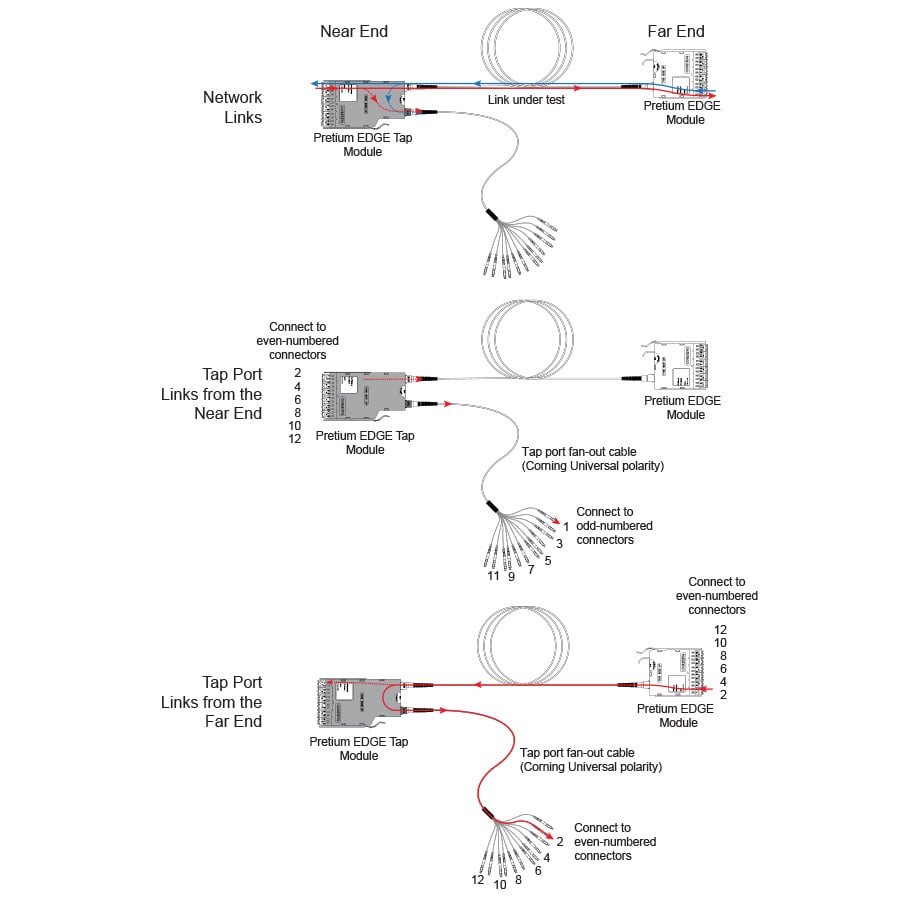
Figura 1. Três caminhos para cálculos de orçamento de perda
A Figura 2 mostra um exemplo de um cálculo de orçamento de perda para um teste da extremidade remota através da porta de derivação e através de um cabo fan-out. Observe que a perda da conexão de LC na extremidade do cabo fan-out não está incluída neste exemplo.
O cálculo inclui a perda de uma fibra de tronco de 600 m e um cabo fan-out da porta de derivação de 10 m:
-
Perda para 600 m de fibra de tronco OM4 EDGE para um link de rede:
2,8 dB/km x .6 km = 1,68 dB -
Perda para 10 m de fibra de tronco OM4 EDGE para a fiação da porta de derivação:
2,8 dB/km x .01 km = 0,028 dB
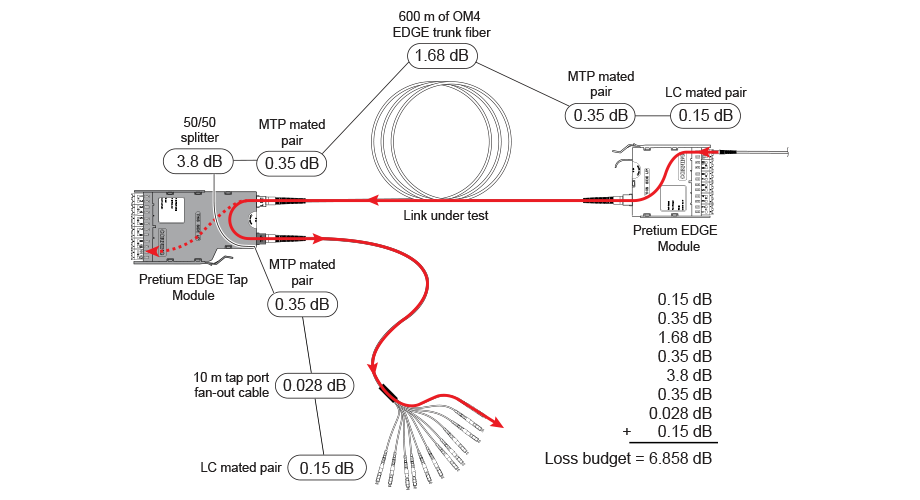
Figura 2. Exemplo de cálculo de orçamento de perda para testar links de rede
Para obter mais exemplos de cálculos de orçamento de perda, consulte o Procedimento padrão recomendado pela Corning (Standard Recommended Procedure, SRP), número do documento 003-126 no site da Corning.
Criação de um limite de teste personalizado
Em seguida, defina um limite de teste personalizado que incluirá seus valores de orçamento de perda e realizará os testes somente em 850 nm. O primeiro valor de orçamento de perda que você digitar será para o primeiro link de rede que você testará.
1. Na tela da página inicial, toque no painel de configuração de teste.
2. On the CHANGE TEST screen, tap a CertiFiber Pro test, then tap EDIT.
3. On the TEST SETUP screen, tap Test Limit, tap MORE, tap Custom, the tap MANAGE.
4. On the MANAGE CUSTOM screen, tap the Create panel.
5. On the NEW CUSTOM LIMIT screen, tap Enter New Limit Name, use the keyboard to enter a name, then tap DONE.
6. On the NEW CUSTOM LIMIT screen, enter these settings:
- Max lenth: Enter a value that is longer than the longest trunk in the fiber network.
- Loss Budget: Select Fixed.
- Wavelength specific settings: For Overall Loss @ 850 (dB), enter the calculated budget for the first network link you will test. Observe que, se os links de rede forem de comprimentos diferentes, você precisará alterar esse valor igualmente antes de testar cada link.
- Leave the Overall Loss for all other wavelengths as N/A.
7. Tap SAVE.
8. One the TEST LIMIT screen, tap ![]() twice to go back to the TEST SETUP screen.
twice to go back to the TEST SETUP screen.
9. Tap TEST LIMIT, tap MORE, tap Custom, then tap the custom limit you made.
10. On the TEST SETUP screen, enter these settings:
- Test Type: Smart Remote
- Bi-Directional: Off
- Fiber Type: Select a fiber type that is correct for the type you will test.
- Reference Method: 1 Jumper. Este é o número de jumpers que você usará em cada caminho de fibra quando você definir a referência.
- Connector Type: Select MPO Module. O testador salva essa configuração para registrar o tipo de conector que você usou. Essa configuração não altera os resultados de teste ou qualquer um dos esquemas que o testador mostra.
- No. of MPO Modules/Splices: The Total MPO Modules and Splices settings do not apply because you are using a fixed loss budget. Jumper Reference is 1.
11. On the TEST SETUP screen, tap SAVE.
Teste dos links de rede
Os links de rede são conexões duplex, então você usa o modo de controle remoto inteligente para testar as duas fibras em cada link.
Ajuste a referência para o modo de controle remoto inteligente
- Ative o testador e o controle remoto e deixe-os operar por no mínimo 5 minutos. Deixe-os operar por mais tempo se estiverem acima ou abaixo da temperatura ambiente.
- Limpe e inspecione os conectores no testador, no controle remoto e nos cabos de teste de referência.
- On the home screen tap SET REF.
- On the SET REFERENCE screen, tap RUN WIZARD. Note: To only set the reference, and not measure the loss of your test reference cords, tap SKIP WIZARD on the SET REFERENCE screen.
- Make the connections to set the reference, as shown on the screen and in Figure 3, then tap NEXT to see the completed connections.
- To enter the length of the test reference cords you will add to connect to the link, tap TRC LENGTH on the SET REFERENCEscreen. O comprimento que você inserir não altera os resultados do teste. O testador salva o comprimento com os resultados para atender aos requisitos de relatório TIA.
- Tap SET REFERENCE. If you did not use the connection wizard, go to “Test the Network Links in Smart Remote Mode” on page
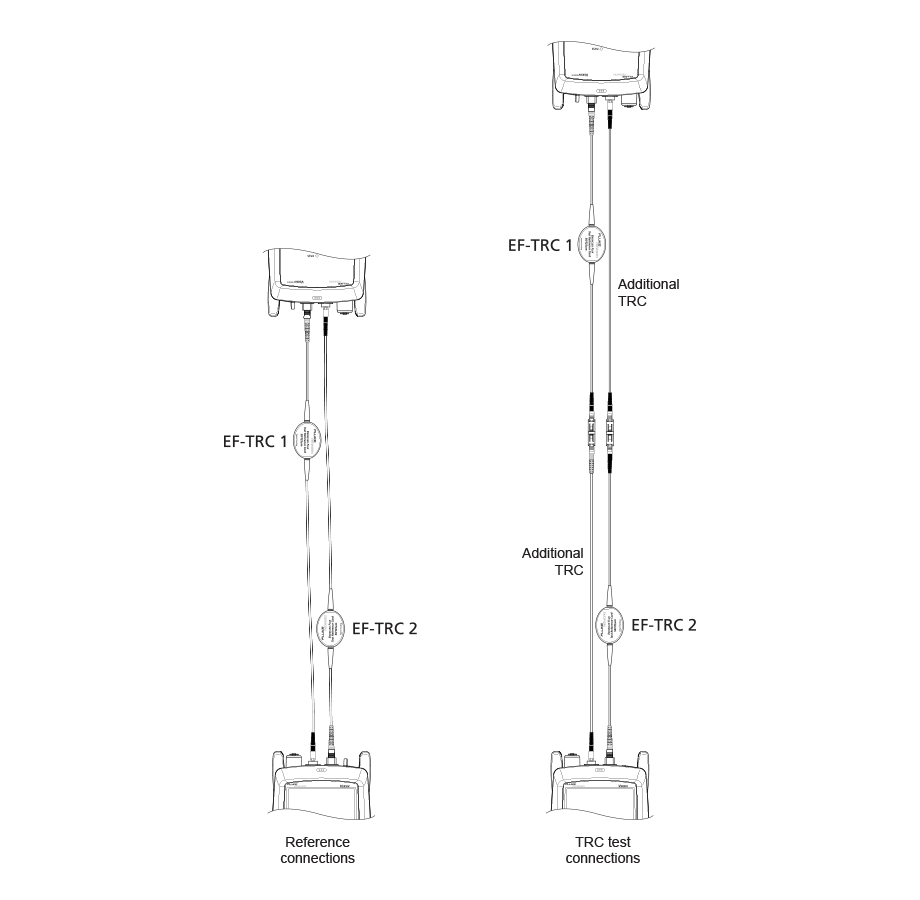
Figura 3. Referência e conexões de teste TRC para o modo de controle remoto inteligente
Em seguida, se você usou o assistente de conexão, verifique se os cabos de teste de referência (CVRs) que você adicionará estão bons:
1. On the SET REFERENCE screen, when the reference procedure is completed, tap NEXT.
2. Desconecte os cabos de teste de referência das portas de entrada no testador e no controle remoto e, em seguida, use os cabos do teste de referência e os adaptadores para fazer as conexões para verificar os CVRs, conforme mostrado na tela e na Figura 3.
3. Tap TRC VERIFICATION. O testador mede e salva a perda dos cabos de teste de referência que você adicionou. The IDs for these results start with “TRC”, show the date and time of the test, and have an ![]() for the test result. The tester shows a warning if the loss of a TRC is more than 0,15 dB. If the tester shows a warning, clean and inspect the connectors on the TRCs in the path that has too much loss, then set the reference and do the TRC verification again.
for the test result. The tester shows a warning if the loss of a TRC is more than 0,15 dB. If the tester shows a warning, clean and inspect the connectors on the TRCs in the path that has too much loss, then set the reference and do the TRC verification again.
Teste os links de rede no modo de controle remoto inteligente
1.Clean and inspect the LC connectors on the EDGE Tap and EDGE modules.
2. Conecte os TRCs às extremidades próxima e remota dos links, conforme mostrado na Figura 4.
3. Pressione B.
4. Se passar no teste, salve os resultados. Se falhar, limpe e inspecionar as conexões novamente, ou solucione os problemas, se necessário, e teste novamente.
5. If the network links are different lengths, change the value for the Overall Loss @ 850 (dB) in your custom limit to the applicable loss budget value for the next link. (TEST SETUP screen > Edit > Test Limit > MORE > Custom > MANAGE > Edit.)
6. Repita as etapas de 2-5 para todos os links.
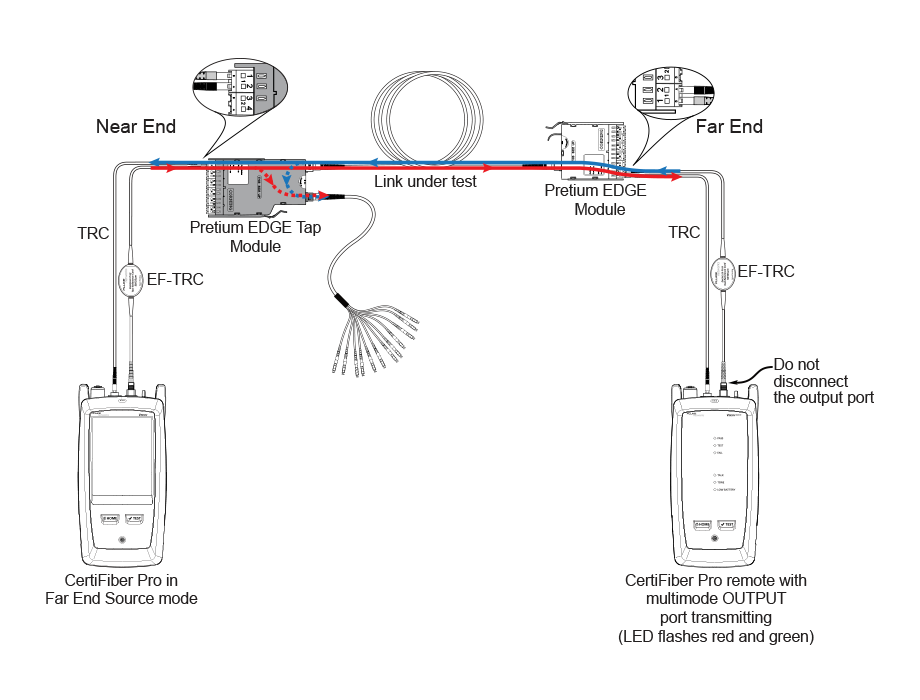
Figura 4. Conexões para testar os links de rede
Teste dos links de porta de derivação
Não é necessário testar os links da porta de derivação para atender aos requisitos da Corning para a cobertura de garantia, mas você pode querer fazê-lo para certificar-se de que seus links da porta de derivação estão bons.
Observe que este artigo mostra a porta de derivação conectada a um cabo de fan-out de polaridade Universal Corning. Você também pode conectar a porta de derivação a outro módulo EDGE Pretium. Nesse caso, você adicionaria outra perda de par combinado MTP e LC ao seu orçamento de perda e conectaria o testador CertiFiber Pro às portas LC no módulo.
Conexões de porta de derivação
Quando você conecta o controle remoto ao módulo de derivação EDGE na extremidade próxima, você mede a perda do link da porta de derivação nos conectores ímpares no cabo de fan-out da porta de derivação ou módulo EDGE conectado à porta de derivação. Quando você conecta o controle remoto ao módulo EDGE na extremidade remota, você mede a perda do link da porta de derivação nos conectores pares no cabo de fan-out da porta de derivação ou módulo EDGE conectado à porta de derivação. A Figura 5 mostra essas conexões.
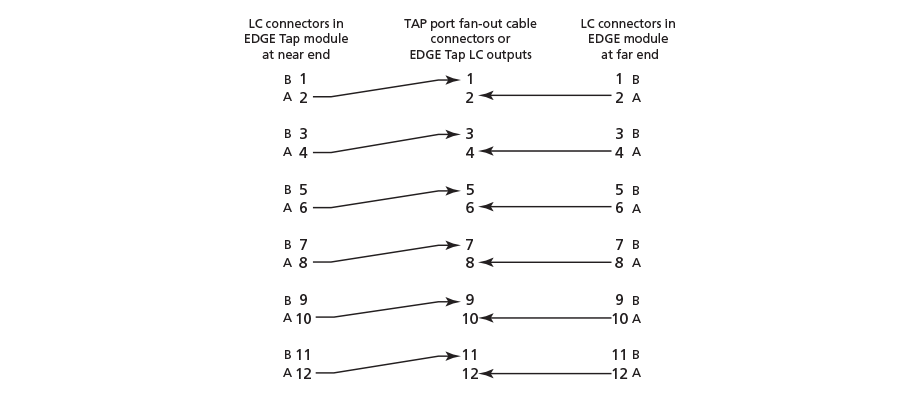
Figura 5. Conexões dos módulos das extremidades próxima e remota ao cabo da porta de derivação
Definir a referência para o modo de fonte na extremidade remota
Como todas as conexões de porta de derivação são saídas, você usará o modo de fonte de extremidade remota para testar todos os links da porta de derivação na mesma direção, um de cada vez. Defina a referência e teste seus cabos de referência de teste (CVRs) da seguinte maneira:
1. Ative o testador e o controle remoto e deixe-os operar por no mínimo 5 minutos. Deixe-os operar por mais tempo se estiverem acima ou abaixo da temperatura ambiente.
2. Limpe e inspecione os conectores no testador, no controle remoto e nos cabos de teste de referência.
3. Na tela da página inicial, toque no painel de configuração de teste.
4. On the CHANGE TEST screen, tap the CertiFiber Pro test you set up before, then tap EDIT.
5. On the TEST SETUP screen tap Test Type, the tap Far End Source:
6. On the TEST SETUP screen, tap SAVE.
7. On the home screen tap SET REF.
8. In the TEST SETUP screen, tap SAVE.
9. On the SET PREFERENCE screen, tap RUN WIZARD. Note: to only SKIP WIZARDTo only set the reference, and not measure the loss of your test reference cords, tap the SET REFERENCE screen.
10. Make the connections to set the reference, as shown on the screen and in Figure 6, then tap NEXT to see the completed connections.
11. To enter the length of the test reference cords you will add to connect to the link, TRC LENGTH and the SET REFERENCEscreen. O comprimento que você inserir não altera os resultados do teste. O testador salva o comprimento com os resultados para atender aos requisitos de relatório TIA.
12. No módulo remoto do CertiFiber Pro, mantenha pressionado o botão adjacente à porta VFL por 3 segundos para ligar a fonte multimodo.
13. Tap SET REFERENCE.
14. Se você não usou o assistente de conexão, vá para "Testar os links da porta de derivação da extremidade próxima" na página 13.
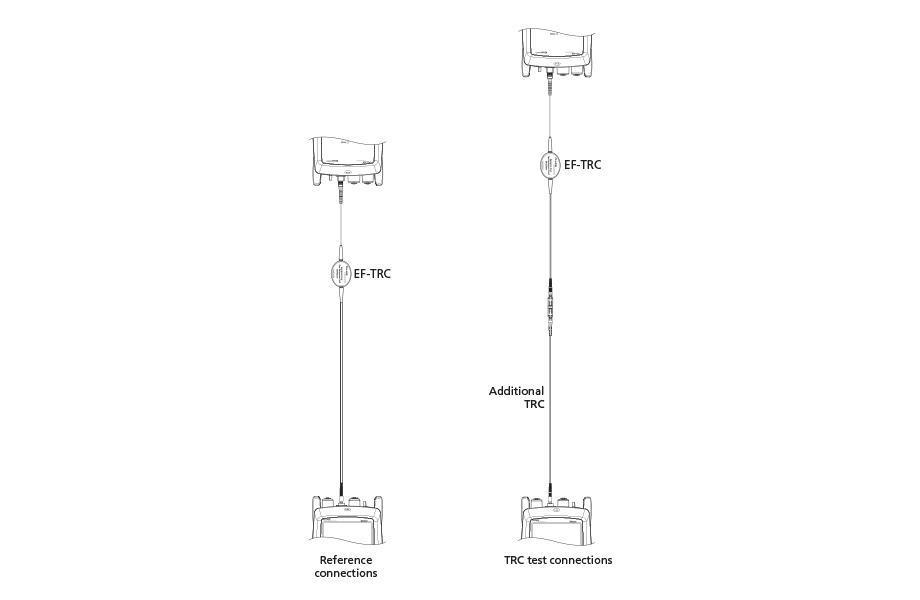
Figura 6. Referência e conexões de teste TRC para modo de fonte de extremidade remota
Em seguida, se você usou o assistente de conexão, verifique se o cabo de teste de referência (CVRs) que você adicionará está bom:
1. On the SET PREFERENCE screen, when the reference procedure is completed, tap NEXT.
2. Desconecte o cabo de teste de referência da porta de entrada no testador e use um cabo de teste de referência e um adaptador para fazer as conexões para verificar os CVRs, conforme mostrado na tela e na Figura 6.
3. Tap TRC VERIFICATON. O testador mede e salva a perda do cabo de teste de referência que você adicionou. The ID for this results start with “TRC”, show the date and time of the test, and have an ![]() for the test result. The tester shows a warning if the loss of a TRC is more than 0,15 dB. If the tester shows a warning, clean and inspect the connectors on the TRC, then set the reference and do the TRC verification again.
for the test result. The tester shows a warning if the loss of a TRC is more than 0,15 dB. If the tester shows a warning, clean and inspect the connectors on the TRC, then set the reference and do the TRC verification again.
Teste os links da porta de derivação a partir da extremidade próxima
1. Change the value for the Overall Loss @ 850 (dB) in your custom limit to the applicable loss budget value for the fiber path from the near end through the tap port. (TEST SETUP screen > Edit > Test Limit > MORE > Custom > MANAGE > Edit.)
2. Limpe e inspecione os conectores LC pares no módulo de derivação EDGE (extremidade próxima) e os conectores ímpares no cabo de fan-out da porta de derivação ou terceiro módulo EDGE.
3. Faça as conexões mostradas na Figura 7 se você vai fazer o teste através de um cabo de fan-out, ou na Figura 8 se você vai fazer o teste através de um terceiro módulo EDGE.
4. If necessary, select End 1 or End 2. On the home screen, tap the Next ID: pnael, them tap the End 1/End 2 control to select an end.
5. Tap TEST on the main tester or press B on the main or remote tester.
6. Se passar no teste, salve os resultados. Se falhar, limpe e inspecionar as conexões novamente, ou solucione os problemas, se necessário, e teste novamente.
7. Repita as etapas de 3-6 para todos os links de porta de derivação.
Obs.: To put End 1/End 2 results together in the same record, use LinkWare software to merge the results.
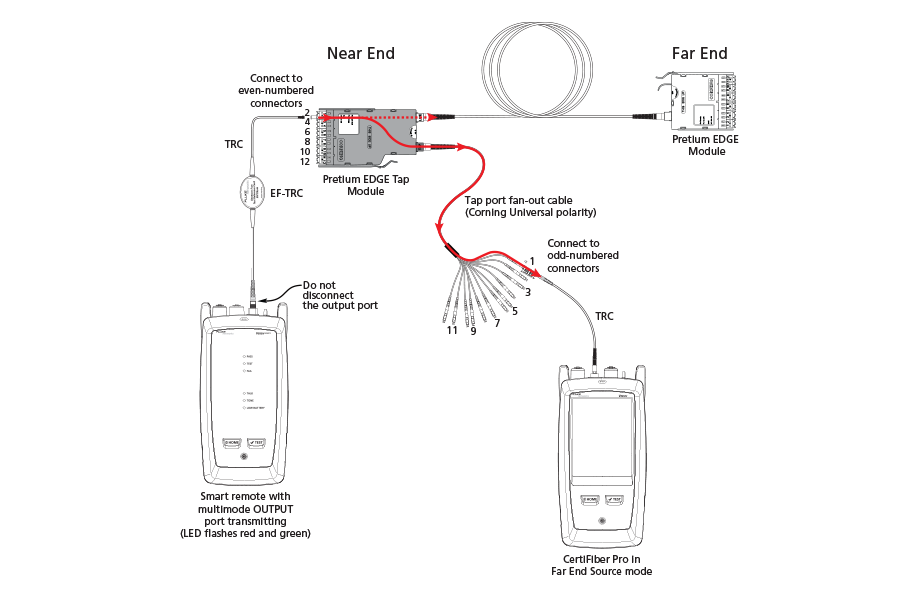
Figura 7. Connections for Testing the Tap Port Links
from the Near End through a Fan-Out Cable
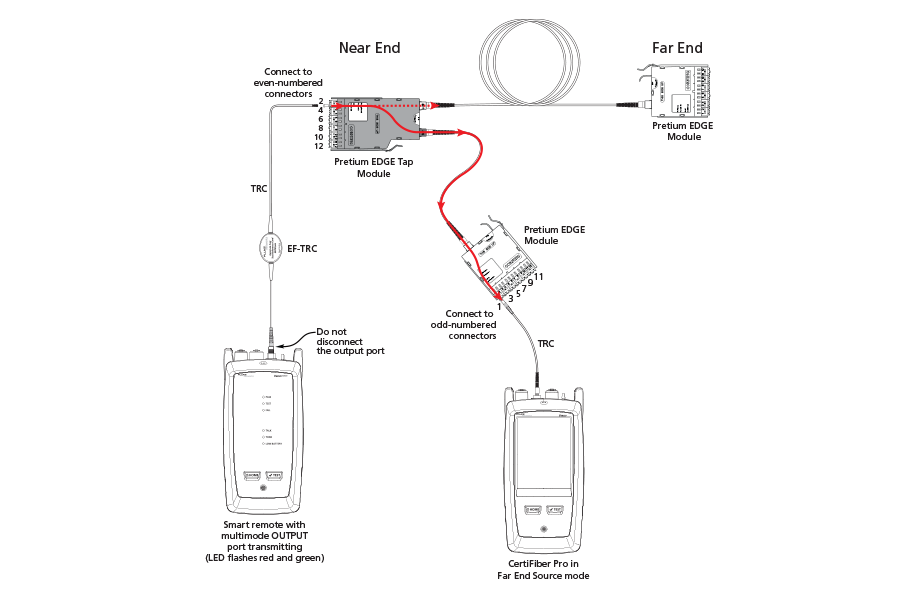
Figura 8. Connections for Testing the Tap Port Links
from the Near End through an EDGE Module
Teste os links da porta de derivação a partir da extremidade remota
1. Change the value for the Maximum Loss at 850 nm in your custom limit to the applicable loss budget value for the first tap port link you will test from the far end through the tap port.
2. Limpe e inspecione os conectores LC pares no módulo EDGE (extremidade remota) e os conectores ímpares no cabo de fan-out da porta de derivação ou terceiro módulo EDGE.
3. Faça as conexões mostradas na Figura 9 se você vai fazer o teste através de um cabo de fan-out, ou na Figura 10 se você vai fazer o teste através de um terceiro módulo EDGE.
4. If necessary, select End 1 or End 2. On the home screen, tap the Next ID: panel, then tap the End 1/End 2 control to select an end.
5. Tap TEST on the main tester or press B on the main or remote tester.
6. Se passar no teste, salve os resultados. Se falhar, limpe e inspecionar as conexões novamente, ou solucione os problemas, se necessário, e teste novamente.
7. If the network links are different lengths, change the value for the Maximum Loss at 850 nm in your custom limit to the applicable loss budget value for the next tap port link.
8. Repita as etapas de 3-7 para todos os links de porta de derivação.
Note:To put End 1/End 2 results together in the same record, use LinkWare software to merge the results.
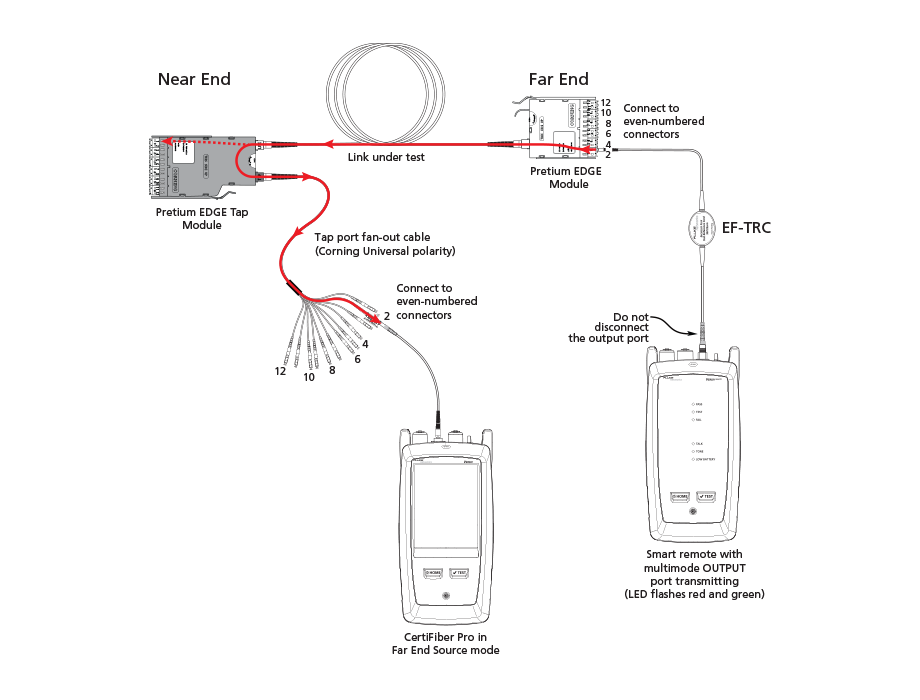
Figura 9. Connections for Testing the Tap Port Links
from the Far End through a Fan-Out Cable
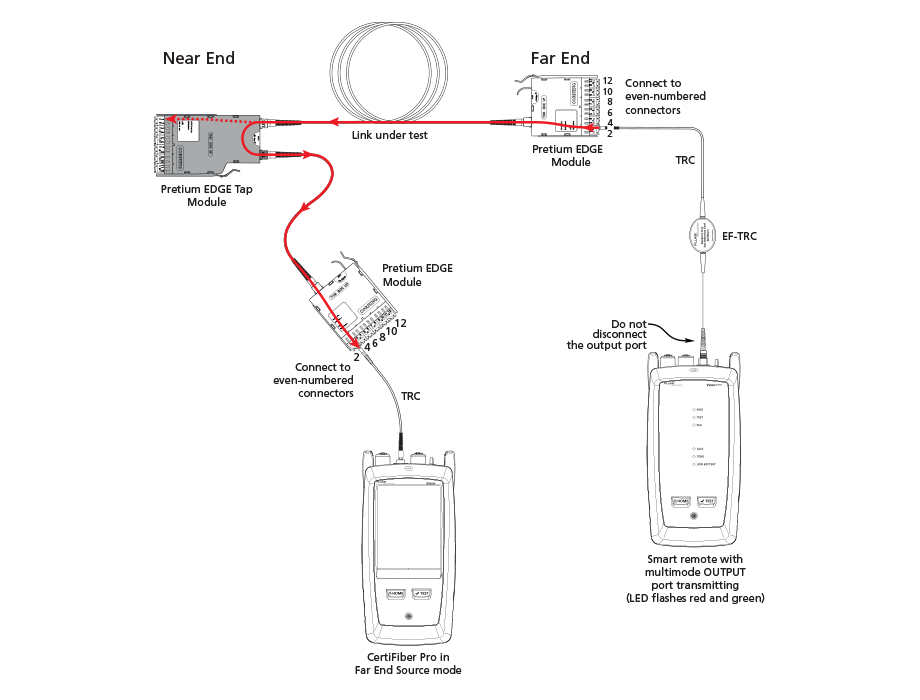
Figura 10. Connections for Testing the Tap Port Links
from the Far End through an EDGE Module




